VS2005快捷键大全(精)
Visual C# 2005 方案 - 调试快捷键

Visual C# 2005 方案 -> 调试快捷键代码对齐:ctrl + K ctrl + f命令名快捷键说明调试.应用代码更改Alt + F10启动生成操作,利用它可以通过“编辑并继续”功能应用对正在调试的代码所作的更改。
调试.自动窗口Ctrl + D,Ctrl + A 显示“自动”窗口,以查看在当前过程中,目前所执行中的变量的值。
调试.全部中断Ctrl + Alt + Break 临时停止执行调试会话中的所有进程。
仅可用于“运行”模式。
调试.在函数处中断Ctrl + D,Ctrl + N显示“新断点”对话框。
调试.断点Ctrl + D,Ctrl + B 显示“断点”对话框,可以在其中添加和修改断点。
调试.调用堆栈Ctrl + D,Ctrl + C 显示“调用堆栈”窗口,以显示当前执行线程的所有活动过程或堆栈帧的列表。
仅可用于“运行”模式。
调试.删除所有断点Ctrl + Shift + F9清除项目中的所有断点。
调试.反汇编Ctrl + Alt + D显示“反汇编”窗口。
调试.启用断点Ctrl + F9将断点从禁用切换到启用。
调试.异常Ctrl + D,Ctrl + E显示“异常”对话框。
调试.即时Ctrl + D,Ctrl + I 显示“即时”窗口,在此可计算表达式和执行个别命令。
调试.局部变量Ctrl + D,Ctrl + L 显示“局部变量”窗口,以查看当前堆栈帧中每个过程的变量及变量值。
调试.内存1Ctrl + Alt + M,1显示“内存 1”窗口,以查看大的缓冲区、字符串以及无法在“监视”或“变量”窗口中清楚显示的其他数据。
调试.内存2Ctrl + Alt + M,2显示“内存 2”窗口,以查看大的缓冲区、字符串以及无法在“监视”或“变量”窗口中清楚显示的其他数据。
调试.内存3Ctrl + Alt + M,3显示“内存 3”窗口,以查看大的缓冲区、字符串以及无法在“监视”或“变量”窗口中清楚显示的其他数据。
vs快捷键大全
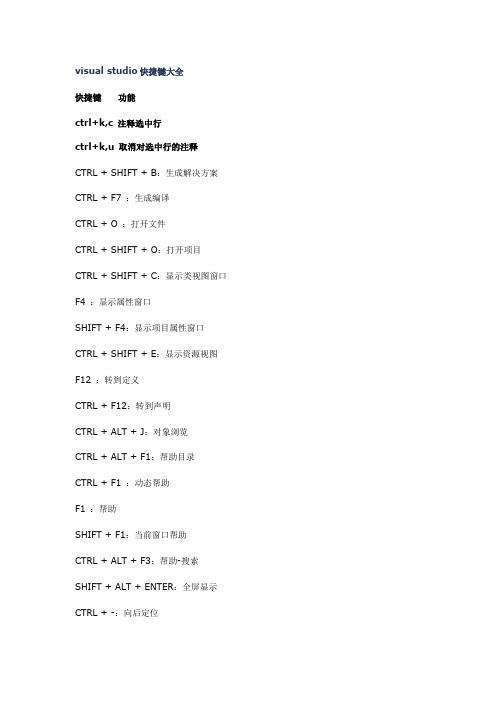
visual studio快捷键大全快捷键功能ctrl+k,c 注释选中行ctrl+k,u 取消对选中行的注释CTRL + SHIFT + B:生成解决方案CTRL + F7 :生成编译CTRL + O :打开文件CTRL + SHIFT + O:打开项目CTRL + SHIFT + C:显示类视图窗口F4 :显示属性窗口SHIFT + F4:显示项目属性窗口CTRL + SHIFT + E:显示资源视图F12 :转到定义CTRL + F12:转到声明CTRL + ALT + J:对象浏览CTRL + ALT + F1:帮助目录CTRL + F1 :动态帮助F1 :帮助SHIFT + F1:当前窗口帮助CTRL + ALT + F3:帮助-搜索SHIFT + ALT + ENTER:全屏显示CTRL + -:向后定位CTRL + SHIFT + -:向前定位CTRL + F4:关闭文档窗口CTRL + PAGE DOWN:光标定位到窗口上方CTRL + PAGE UP:光标定位到窗口下方CTRL + F6 :CTRL + TAB:下一个文档窗口CTRL + SHIFT + F6 :CTRL + SHIFT + TAB:上一个文档窗口ALT + F6:下一个面板窗口CTRL + K, CTRL + L:取消remarkCTRL + K, CTRL + C:注释选择的代码CTRL + K, CTRL + U:取消对选择代码的注释CTRL + M, CTRL + O:折叠代码定义CTRL + M, CTRL + L:展开代码定义CTRL + DELETE:删除至词尾CTRL + BACKSPACE:删除至词头SHIFT + TAB:取消制表符CTRL + U:转小写CTRL + SHIFT + U:转大写CTRL + SHIFT + END:选择至文档末尾CTRL + SHIFT + HOME:选择至文档末尾开始SHIFT + END:选择至行尾SHIFT + HOME:选择至行开始处SHIFT + ALT + END:垂直选择到最后尾SHIFT + ALT + HOME:垂直选择到最前面CTRL + A:全选CTRL + W:选择当前单词CTRL + SHIFT + PAGE UP:选择至本页前面CTRL + SHIFT + PAGE DOWN:选择至本页后面CTRL + END:文档定位到最后CTRL + HOME:文档定位到最前CTRL + G:转到…CTRL + K, CTRL + P:上一个标签CTRL + K, CTRL + N:下一个标签ALT + F10:调试-ApplyCodeChangesCTRL + ALT+ Break:停止调试CTRL + SHIFT + F9 :取消所有断点CTRL + F9:允许中断CTRL + SHIFT + F5:调试-重新开始F5:运行调试CTRL + F5:运行不调试F10:跨过程序执行F11:单步逐句执行CTRL + J:列出成员CTRL + PAGE DOWN:下一个视图CTRL + B:格式-粗体CTRL + SHIFT + T:格式-文字缩进调试快捷键F6:生成解决方案Ctrl+F6:生成当前项目F7:查看代码Shift+F7:查看窗体设计器F5:启动调试Ctrl+F5:开始执行(不调试)Shift+F5:停止调试Ctrl+Shift+F5:重启调试F9:切换断点Ctrl+F9:启用/停止断点Ctrl+Shift+F9:删除全部断点F10:逐过程Ctrl+F10:运行到光标处F11:逐语句编辑快捷键Shift+Alt+Enter:切换全屏编辑Ctrl+B,T / Ctrl+K,K:切换书签开关Ctrl+B,N / Ctrl+K,N:移动到下一书签Ctrl+B,P:移动到上一书签Ctrl+B,C:清除全部标签Ctrl+I:渐进式搜索Ctrl+Shift+I:反向渐进式搜索Ctrl+F:查找Ctrl+Shift+F:在文件中查找F3:查找下一个Shift+F3:查找上一个Ctrl+H:替换Ctrl+Shift+H:在文件中替换Alt+F12:查找符号(列出所有查找结果)Ctrl+Shift+V:剪贴板循环Ctrl+左右箭头键:一次可以移动一个单词Ctrl+上下箭头键:滚动代码屏幕,但不移动光标位置。
VCSharp_2005快捷键
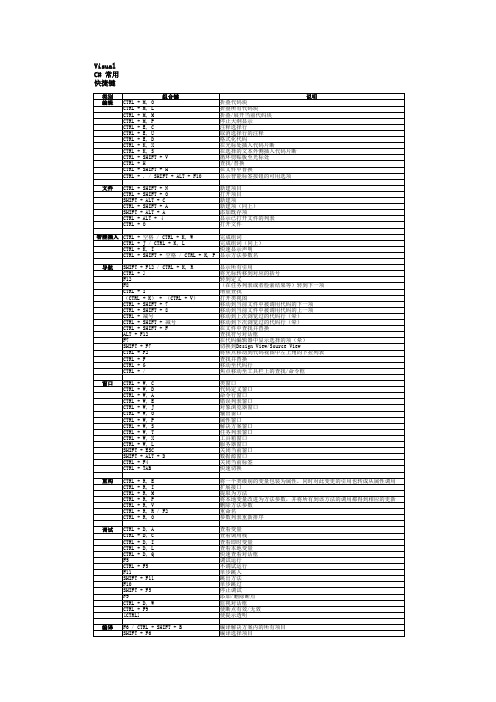
类别 编辑 CTRL CTRL CTRL CTRL CTRL CTRL CTRL CTRL CTRL CTRL CTRL CTRL CTRL + + + + + + + + + + + + + 组合键 M, O M, L M, M M, P E, C E, U E, D K, X K, S SHIFT + V H SHIFT + H . / SHIFT + ALT + F10 说明 折叠代码块 折叠所有代码块 折叠/展开当前代码块 停止大纲显示 注释选择行 取消选择行的注释 格式化代码 在光标处插入代码片断 在选择的文本外侧插入代码片断 循环剪贴板至光标处 查找/替换 在文件中替换 显示智能标签按钮的可用选项 新建项目 打开项目 新建项 新建项(同上) 添加既存项 显示已打开文件的列表 打开文件 完成组词 完成组词(同上) 快速显示声明 显示方法参数名 显示所有引用 将光标转移到对应的括号 转到定义 (在任务列表或者检索结果等)转到下一项 增量查找 打开类视图 移动到当前文件中被调用代码的下一项 移动到当前文件中被调用代码的上一项 移动到上次浏览过的代码行(晕) 移动到下次浏览过的代码行(晕) 在文件中查找并替换 查找符号对话框 在代码编辑器中显示选择的项(晕) 切换到Design View/Source View 将焦点移动到代码视图中左上角的下拉列表 查找并替换 移动至代码行 焦点移动至工具栏上的查找/命令框 类窗口 代码定义窗口 命令行窗口 错误列表窗口 对象浏览器窗口 输出窗口 属性窗口 解决方案窗口 任务列表窗口 工具箱窗口 服务器窗口 关闭当前窗口 数据源窗口 关闭当前标签 快速切换 将一个类级别的变量包装为属性,同时对此变更的引用也转成从属性调用 扩展接口 提取为方法 将本地变量改进为方法参数,并将所有到该方法的调用都得到相应的更新 删除方法参数 重命名 参数列表重新排序 查看变量 查看调用栈 查看即时变量 查看本地变量 快速查看对话框 调试运行 不调试运行 单步跳入 跳出方法 单步跳过 停止调试 添加/删除断点 监视对话框 使断点有效/无效 使提示透明 编译解决方案内的所有项目 编译选择项目
VS2005的隐藏快捷键 C
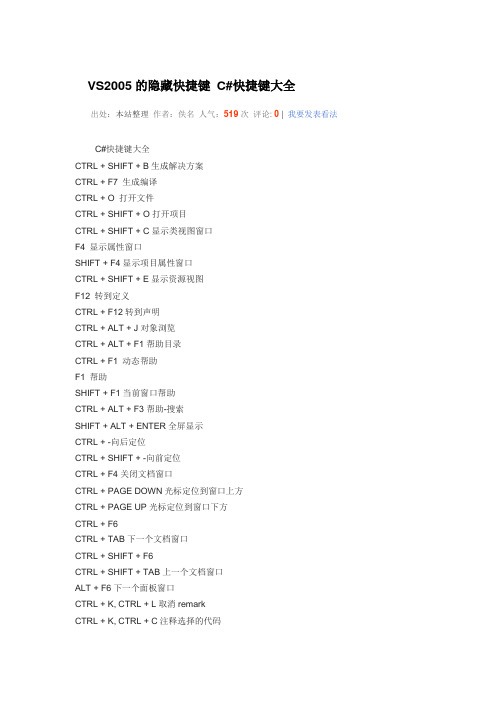
VS2005的隐藏快捷键C#快捷键大全出处:本站整理作者:佚名人气:519次评论: 0 | 我要发表看法C#快捷键大全CTRL + SHIFT + B生成解决方案CTRL + F7 生成编译CTRL + O 打开文件CTRL + SHIFT + O打开项目CTRL + SHIFT + C显示类视图窗口F4 显示属性窗口SHIFT + F4显示项目属性窗口CTRL + SHIFT + E显示资源视图F12 转到定义CTRL + F12转到声明CTRL + ALT + J对象浏览CTRL + ALT + F1帮助目录CTRL + F1 动态帮助F1 帮助SHIFT + F1当前窗口帮助CTRL + ALT + F3帮助-搜索SHIFT + ALT + ENTER全屏显示CTRL + -向后定位CTRL + SHIFT + -向前定位CTRL + F4关闭文档窗口CTRL + PAGE DOWN光标定位到窗口上方CTRL + PAGE UP光标定位到窗口下方CTRL + F6CTRL + TAB下一个文档窗口CTRL + SHIFT + F6CTRL + SHIFT + TAB上一个文档窗口ALT + F6下一个面板窗口CTRL + K, CTRL + L取消remarkCTRL + K, CTRL + C注释选择的代码CTRL + K, CTRL + U取消对选择代码的注释CTRL + M, CTRL + O折叠代码定义CTRL + M, CTRL + L展开代码定义CTRL + DELETE删除至词尾CTRL + BACKSPACE删除至词头SHIFT + TAB取消制表符CTRL + U转小写CTRL + SHIFT + U转大写CTRL + SHIFT + END选择至文档末尾CTRL + SHIFT + HOME选择至文档末尾开始SHIFT + END选择至行尾SHIFT + HOME选择至行开始处SHIFT + ALT + END垂直选择到最后尾SHIFT + ALT + HOME垂直选择到最前面CTRL + A全选CTRL + W选择当前单词CTRL + SHIFT + PAGE UP选择至本页前面CTRL + SHIFT + PAGE DOWN选择至本页后面CTRL + END文档定位到最后CTRL + HOME文档定位到最前CTRL + G转到…CTRL + K, CTRL + P上一个标签CTRL + K, CTRL + N下一个标签ALT + F10调试-ApplyCodeChangesCTRL + ALT+ Break停止调试CTRL + SHIFT + F9 取消所有断点CTRL + F9允许中断CTRL + SHIFT + F5调试-重新开始F5运行调试CTRL + F5运行不调试F10跨过程序执行F11单步逐句执行CTRL + J列出成员CTRL + PAGE DOWN下一个视图CTRL + B格式-粗体CTRL + SHIFT + T格式-文字缩进调试快捷键VS2005的隐藏快捷键C#快捷键大全出处:本站整理作者:佚名人气:520次评论: 0 | 我要发表看法第2页调试快捷键F6: 生成解决方案Ctrl+F6: 生成当前项目F7: 查看代码Shift+F7: 查看窗体设计器F5: 启动调试Ctrl+F5: 开始执行(不调试)Shift+F5: 停止调试Ctrl+Shift+F5: 重启调试F9: 切换断点Ctrl+F9: 启用/停止断点Ctrl+Shift+F9: 删除全部断点F10: 逐过程Ctrl+F10: 运行到光标处F11: 逐语句VS2005的隐藏快捷键C#快捷键大全出处:本站整理作者:佚名人气:521次评论: 0 | 我要发表看法第3页编辑快捷键Shift+Alt+Enter: 切换全屏编辑Ctrl+B,T / Ctrl+K,K: 切换书签开关Ctrl+B,N / Ctrl+K,N: 移动到下一书签Ctrl+B,P: 移动到上一书签Ctrl+B,C: 清除全部标签Ctrl+I: 渐进式搜索Ctrl+Shift+I: 反向渐进式搜索Ctrl+F: 查找Ctrl+Shift+F: 在文件中查找F3: 查找下一个Shift+F3: 查找上一个Ctrl+H: 替换Ctrl+Shift+H: 在文件中替换Alt+F12: 查找符号(列出所有查找结果)Ctrl+Shift+V: 剪贴板循环Ctrl+左右箭头键: 一次可以移动一个单词Ctrl+上下箭头键: 滚动代码屏幕,但不移动光标位置。
Visual C# 2005 快捷键

1.Visual C# 2005 方案-> 全局快捷键命令名快捷键说明关系图.属性Alt + Enter 将焦点从关系图切换到“属性”窗口。
编辑.复制Ctrl + C 将选定项复制到剪贴板。
编辑.剪切Ctrl + X 从文件中删除选定项,并将其复制到剪贴板。
编辑.循环应用剪贴板中的复制项Ctrl + Shift + V将某个项从“剪贴板循环”粘贴到文件中的插入点,并自动选择所粘贴的项。
可通过重复按这些快捷键来查看“剪贴板循环”上的每个项。
编辑.删除Delete 删除插入点右侧的一个字符。
编辑.打开文件Ctrl + Shift + G 显示“打开文件”对话框,在其中可以选择要打开的文件。
编辑.粘贴Ctrl + V 在插入点插入剪贴板的内容。
编辑.重做CTRL + Y 还原上次撤消的操作。
编辑.取消Ctrl + Z 撤消上一编辑操作。
文件.打印Ctrl + P 显示“打印”对话框,可在其中选择打印机设置。
文件.全部保存Ctrl + Shift + S 保存当前解决方案中的所有文档和外部文件项目中的所有文件。
文件.保存选定项Ctrl + S 保存当前项目中的选定项。
工具.转到命令行CTRL + / 将指针放置在“标准”工具栏上的“查找/命令”框中。
视图.后退Alt + 向右键显示查看历史记录中的上一页。
仅在“Web 浏览器”窗口中可用。
视图.编辑标签F2 允许更改“解决方案资源管理器”中选定项的名称。
视图.前进Alt + 向右键显示查看历史记录中的下一页。
仅在“Web 浏览器”窗口中可用。
视图.查看代码F7 在编辑器的“代码”视图中显示选定项。
视图.视图设计器Shift + F7 在“设计器”视图中显示选定项。
2.Visual C# 2005 方案-> HTML 设计器快捷键命令名快捷键说明格式.粗体Ctrl + B 在粗体和正常之间切换选定文本。
仅在“设计”视图中可用。
格式.转换为超链接CTRL + L选定文本后,显示“超链接”对话框。
visual studio快捷键大全
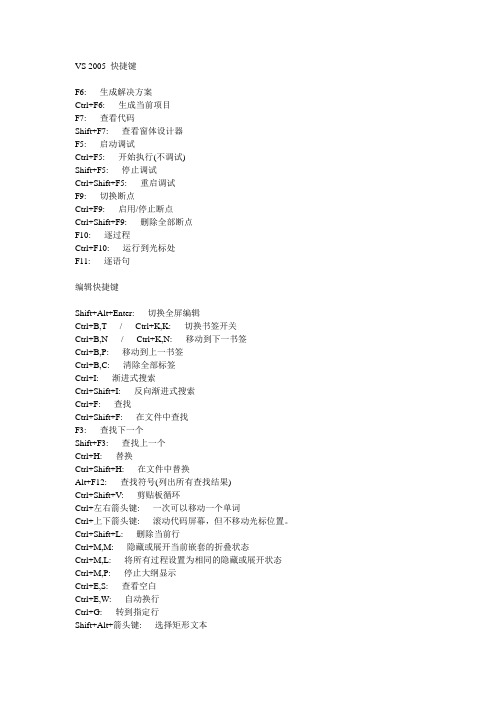
VS 2005 快捷键F6: 生成解决方案Ctrl+F6: 生成当前项目F7: 查看代码Shift+F7: 查看窗体设计器F5: 启动调试Ctrl+F5: 开始执行(不调试)Shift+F5: 停止调试Ctrl+Shift+F5: 重启调试F9: 切换断点Ctrl+F9: 启用/停止断点Ctrl+Shift+F9: 删除全部断点F10: 逐过程Ctrl+F10: 运行到光标处F11: 逐语句编辑快捷键Shift+Alt+Enter: 切换全屏编辑Ctrl+B,T / Ctrl+K,K: 切换书签开关Ctrl+B,N / Ctrl+K,N: 移动到下一书签Ctrl+B,P: 移动到上一书签Ctrl+B,C: 清除全部标签Ctrl+I: 渐进式搜索Ctrl+Shift+I: 反向渐进式搜索Ctrl+F: 查找Ctrl+Shift+F: 在文件中查找F3: 查找下一个Shift+F3: 查找上一个Ctrl+H: 替换Ctrl+Shift+H: 在文件中替换Alt+F12: 查找符号(列出所有查找结果)Ctrl+Shift+V: 剪贴板循环Ctrl+左右箭头键: 一次可以移动一个单词Ctrl+上下箭头键: 滚动代码屏幕,但不移动光标位置。
Ctrl+Shift+L: 删除当前行Ctrl+M,M: 隐藏或展开当前嵌套的折叠状态Ctrl+M,L: 将所有过程设置为相同的隐藏或展开状态Ctrl+M,P: 停止大纲显示Ctrl+E,S: 查看空白Ctrl+E,W: 自动换行Ctrl+G: 转到指定行Shift+Alt+箭头键: 选择矩形文本Alt+鼠标左按钮: 选择矩形文本Ctrl+Shift+U: 全部变为大写Ctrl+U: 全部变为小写VS2005的隐藏快捷键这里我将会把一些无意中发现的VS2005中没有明确指出的快捷键共享出来,并不是所有的快捷键,或者常见的一些快捷键。
1、Ctrl+Space直接完成类或函数(本来这个并不算隐藏的快捷键,但是因为中文输入法抢占这个快捷键,所以。
VS操作技巧

VS2005中显示快捷键“工具”菜单-> “自定义”-> “在屏幕提示中显示快捷键”可令菜单和工具栏提示中显示命令的快捷键。
VS2005中的CSS看来有关外观的东西还是要在Dreamweaver中来做,VS2005生成css的背景图片的路径竟然都是错的,自已生成的Css自己报错,我晕!VS还是侧重程序代码的开发呀。
VS2005 快捷键键盘快捷方式命令F7 在设计视图和代码视图之间切换。
F9 切换断点。
F12 转到变量、对象或函数定义。
Ctrl+Shift+7Ctrl+Shift+8在“转到定义”堆栈中快速向前和向后导航。
Shift+F12 查找某个函数或变量的所有引用。
Ctrl+M、Ctrl+M 在编辑器中展开和折叠代码段结构。
Ctrl+K、Ctrl+C、Ctrl+K、Ctrl+U 分别用于为代码行添加注释和取消注释。
Shift+Alt+Enter 在全屏模式和正常模式之间切换。
Ctrl+I 渐进式搜索。
---------------------------------Shift+Alt+Enter: 切换全屏编辑Ctrl+B,T / Ctrl+K,K: 切换书签开关Ctrl+B,N / Ctrl+K,N: 移动到下一书签Ctrl+B,P: 移动到上一书签Ctrl+B,C: 清除全部标签Ctrl+I: 渐进式搜索Ctrl+Shift+I: 反向渐进式搜索Ctrl+F: 查找Ctrl+Shift+F: 在文件中查找F3: 查找下一个Shift+F3: 查找上一个Ctrl+H: 替换Ctrl+Shift+H: 在文件中替换Alt+F12: 查找符号(列出所有查找结果)Ctrl+Shift+V: 剪贴板循环Ctrl+左右箭头键: 一次可以移动一个单词Ctrl+上下箭头键: 滚动代码屏幕,但不移动光标位置。
Ctrl+Shift+L: 删除当前行Ctrl+M,M: 隐藏或展开当前嵌套的折叠状态Ctrl+M,L: 将所有过程设置为相同的隐藏或展开状态Ctrl+M,P: 停止大纲显示Ctrl+E,S: 查看空白Ctrl+E,W: 自动换行Ctrl+G: 转到指定行Shift+Alt+箭头键: 选择矩形文本Alt+鼠标左按钮: 选择矩形文本Ctrl+Shift+U: 全部变为大写Ctrl+U: 全部变为小写代码快捷键Ctrl+J / Ctrl+K,L: 列出成员Ctrl+Shift+空格键/ Ctrl+K,P: 参数信息Ctrl+K,I: 快速信息Ctrl+E,C / Ctrl+K,C: 注释选定内容Ctrl+E,U / Ctrl+K,U: 取消选定注释内容Ctrl+K,M: 生成方法存根Ctrl+K,X: 插入代码段Ctrl+K,S: 插入外侧代码F12: 转到所调用过程或变量的定义窗口快捷键Ctrl+W,W: 浏览器窗口Ctrl+W,S: 解决方案管理器Ctrl+W,C: 类视图Ctrl+W,E: 错误列表Ctrl+W,O: 输出视图trl+W,P: 属性窗口Ctrl+W,T: 任务列表Ctrl+W,X: 工具箱Ctrl+W,B: 书签窗口Ctrl+W,U: 文档大纲Ctrl+D,B: 断点窗口Ctrl+D,I: 即时窗口Ctrl+Tab: 活动窗体切换Ctrl+Shift+N: 新建项目Ctrl+Shift+O: 打开项目Ctrl+Shift+S: 全部保存Shift+Alt+C: 新建类Ctrl+Shift+A: 新建项Shift+Alt+Enter: 切换全屏编辑Ctrl+B,T / Ctrl+K,K: 切换书签开关Ctrl+B,N / Ctrl+K,N: 移动到下一书签Ctrl+B,P: 移动到上一书签Ctrl+B,C: 清除全部标签Ctrl+I: 渐进式搜索Ctrl+Shift+I: 反向渐进式搜索Ctrl+F: 查找Ctrl+Shift+F: 在文件中查找F3: 查找下一个Shift+F3: 查找上一个Ctrl+H: 替换Ctrl+Shift+H: 在文件中替换Alt+F12: 查找符号(列出所有查找结果)Ctrl+Shift+V: 剪贴板循环Ctrl+左右箭头键: 一次可以移动一个单词Ctrl+上下箭头键: 滚动代码屏幕,但不移动光标位置。
VS2005快捷键大全

visual studio visual studio 2005 快捷键大全Ctrl + Shift + 数字键区中的(+) 将当前选定的项复制到系统剪贴板。
编辑.剪切Ctrl + Shift + 数字键区中的(-) 将当前选定的项移除到系统剪贴板。
- 或-Shift + Delete编辑.循环应用剪贴板中的复制项Ctrl + Shift + Ins 将项从“工具箱”的“剪贴板循环”选项卡粘贴在文件中的插入点,并自动选择粘贴的项。
可通过重复按这些快捷键来查看剪贴板上的每个项。
编辑.删除Delete 删除光标右侧的一个字符。
编辑.向后删除Shift + Backspace 删除光标左侧的一个字符。
- 或-Backspace编辑.转到下一个位置F8 将光标移至下一项,如“任务列表”窗口中的任务或“查找结果”窗口中的搜索匹配项。
每按一次F8 键,就移动到列表中的下一个项。
编辑.转到上一个位置Shift + F8 在“任务列表”窗口或“查找结果”窗口中,将光标移至上一项。
编辑.转到引用Shift + F12 显示代码中所选内容的引用。
编辑.粘贴Ctrl + V 在插入点插入剪贴板的内容。
- 或-Shift + Insert- 或-Ctrl + Shift + 数字键区中的(*)编辑.重复Ctrl + Shift + Z 还原上次撤消的操作。
- 或-Ctrl + Y- 或-Shift + Alt + Backspace编辑.取消选定Esc 关闭菜单或对话框,取消正在进行的操作,或将焦点放在当前文档窗口中。
仅在.NET Framework 设计器中可用。
编辑.取消Shift + Alt + U 撤消上一编辑操作。
文件.打印Ctrl + P 显示“打印”对话框,可在其中选择打印机设置。
文件.全部保存Ctrl + Shift + S 保存当前解决方案中的所有文档和外部文件项目中的任何文件。
文件.保存选定项Ctrl + S 保存当前项目中的选定项。
Visual Studio快捷键 VS2008VS2005
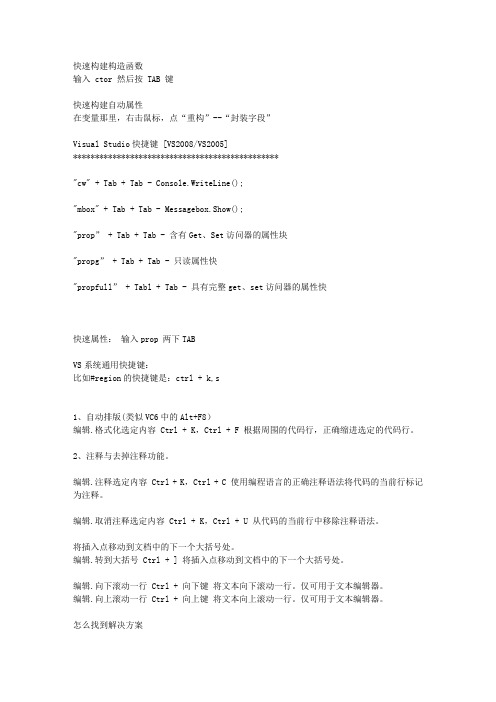
快速构建构造函数输入 ctor 然后按 TAB 键快速构建自动属性在变量那里,右击鼠标,点“重构”--“封装字段”Visual Studio快捷键 [VS2008/VS2005]***********************************************"cw" + Tab + Tab - Console.WriteLine();"mbox" + Tab + Tab - Messagebox.Show();"prop” + Tab + Tab - 含有Get、Set访问器的属性块"propg” + Tab + Tab - 只读属性快"propfull” + Tabl + Tab - 具有完整get、set访问器的属性快快速属性:输入prop 两下TABVS系统通用快捷键:比如#region的快捷键是:ctrl + k,s1、自动排版(类似VC6中的Alt+F8)编辑.格式化选定内容 Ctrl + K,Ctrl + F 根据周围的代码行,正确缩进选定的代码行。
2、注释与去掉注释功能。
编辑.注释选定内容 Ctrl + K,Ctrl + C 使用编程语言的正确注释语法将代码的当前行标记为注释。
编辑.取消注释选定内容 Ctrl + K,Ctrl + U 从代码的当前行中移除注释语法。
将插入点移动到文档中的下一个大括号处。
编辑.转到大括号 Ctrl + ] 将插入点移动到文档中的下一个大括号处。
编辑.向下滚动一行 Ctrl + 向下键将文本向下滚动一行。
仅可用于文本编辑器。
编辑.向上滚动一行 Ctrl + 向上键将文本向上滚动一行。
仅可用于文本编辑器。
怎么找到解决方案视图.解决方案资源管理器 Ctrl + Alt + L 显示解决方案资源管理器,它列出当前解决方案中的项目和文件显示“工具箱”视图.工具箱 Ctrl + Alt + X 显示“工具箱”,其中包含可包括在代码中或与代码一起使用的控件和其他项。
VS常用快捷键
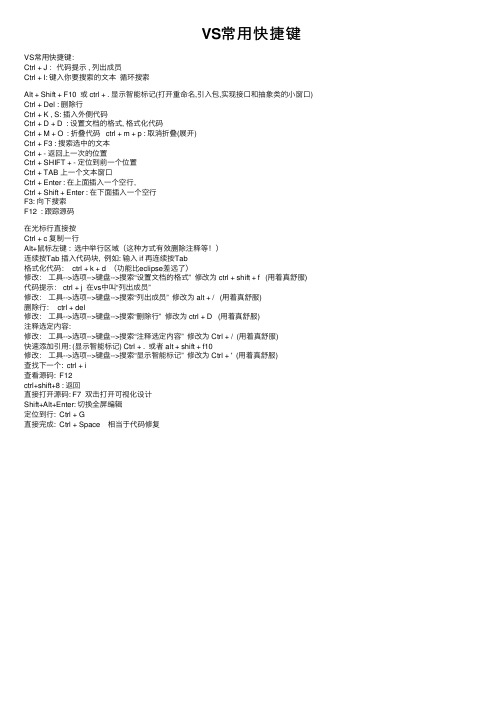
VS常⽤快捷键VS常⽤快捷键:Ctrl + J :代码提⽰ , 列出成员Ctrl + I: 键⼊你要搜索的⽂本循环搜索Alt + Shift + F10 或 ctrl + . 显⽰智能标记(打开重命名,引⼊包,实现接⼝和抽象类的⼩窗⼝) Ctrl + Del : 删除⾏Ctrl + K , S: 插⼊外侧代码Ctrl + D + D : 设置⽂档的格式, 格式化代码Ctrl + M + O : 折叠代码 ctrl + m + p : 取消折叠(展开)Ctrl + F3 : 搜索选中的⽂本Ctrl + - 返回上⼀次的位置Ctrl + SHIFT + - 定位到前⼀个位置Ctrl + TAB 上⼀个⽂本窗⼝Ctrl + Enter : 在上⾯插⼊⼀个空⾏,Ctrl + Shift + Enter : 在下⾯插⼊⼀个空⾏F3: 向下搜索F12 : 跟踪源码在光标⾏直接按Ctrl + c 复制⼀⾏Alt+⿏标左键 : 选中举⾏区域(这种⽅式有效删除注释等!)连续按Tab 插⼊代码块, 例如: 输⼊ if 再连续按Tab格式化代码: ctrl + k + d (功能⽐eclipse差远了)修改:⼯具-->选项-->键盘-->搜索“设置⽂档的格式” 修改为 ctrl + shift + f (⽤着真舒服)代码提⽰: ctrl + j 在vs中叫“列出成员”修改:⼯具-->选项-->键盘-->搜索“列出成员” 修改为 alt + / (⽤着真舒服)删除⾏: ctrl + del修改:⼯具-->选项-->键盘-->搜索“删除⾏” 修改为 ctrl + D (⽤着真舒服)注释选定内容:修改:⼯具-->选项-->键盘-->搜索“注释选定内容” 修改为 Ctrl + / (⽤着真舒服)快速添加引⽤: (显⽰智能标记) Ctrl + . 或者 alt + shift + f10修改:⼯具-->选项-->键盘-->搜索“显⽰智能标记” 修改为 Ctrl + ' (⽤着真舒服)查找下⼀个: ctrl + i查看源码: F12ctrl+shift+8 : 返回直接打开源码: F7 双击打开可视化设计Shift+Alt+Enter: 切换全屏编辑定位到⾏: Ctrl + G直接完成: Ctrl + Space 相当于代码修复。
Visual Studio2005使用指南
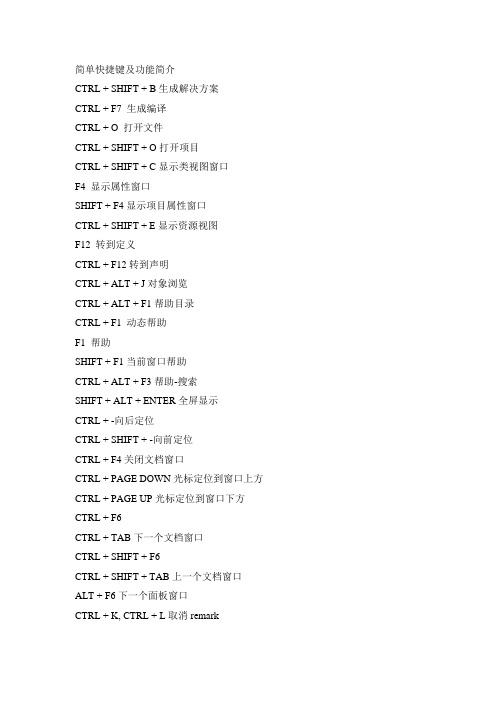
简单快捷键及功能简介CTRL + SHIFT + B生成解决方案CTRL + F7 生成编译CTRL + O 打开文件CTRL + SHIFT + O打开项目CTRL + SHIFT + C显示类视图窗口F4 显示属性窗口SHIFT + F4显示项目属性窗口CTRL + SHIFT + E显示资源视图F12 转到定义CTRL + F12转到声明CTRL + ALT + J对象浏览CTRL + ALT + F1帮助目录CTRL + F1 动态帮助F1 帮助SHIFT + F1当前窗口帮助CTRL + ALT + F3帮助-搜索SHIFT + ALT + ENTER全屏显示CTRL + -向后定位CTRL + SHIFT + -向前定位CTRL + F4关闭文档窗口CTRL + PAGE DOWN光标定位到窗口上方CTRL + PAGE UP光标定位到窗口下方CTRL + F6CTRL + TAB下一个文档窗口CTRL + SHIFT + F6CTRL + SHIFT + TAB上一个文档窗口ALT + F6下一个面板窗口CTRL + K, CTRL + L取消remarkCTRL + K, CTRL + C注释选择的代码CTRL + K, CTRL + U取消对选择代码的注释CTRL + M, CTRL + O折叠代码定义CTRL + M, CTRL + L展开代码定义CTRL + DELETE删除至词尾CTRL + BACKSPACE删除至词头SHIFT + TAB取消制表符CTRL + U转小写CTRL + SHIFT + U转大写CTRL + SHIFT + END选择至文档末尾CTRL + SHIFT + HOME选择至文档末尾开始SHIFT + END选择至行尾SHIFT + HOME选择至行开始处SHIFT + ALT + END垂直选择到最后尾SHIFT + ALT + HOME垂直选择到最前面CTRL + A全选CTRL + W选择当前单词CTRL + SHIFT + PAGE UP选择至本页前面CTRL + SHIFT + PAGE DOWN选择至本页后面CTRL + END文档定位到最后CTRL + HOME文档定位到最前CTRL + G转到…CTRL + K, CTRL + P上一个标签CTRL + K, CTRL + N下一个标签ALT + F10调试-ApplyCodeChangesCTRL + ALT+ Break停止调试CTRL + SHIFT + F9 取消所有断点CTRL + F9允许中断CTRL + SHIFT + F5调试-重新开始F5运行调试CTRL + F5运行不调试F10跨过程序执行F11单步逐句执行CTRL + J列出成员CTRL + PAGE DOWN下一个视图CTRL + B格式-粗体CTRL + SHIFT + T格式-文字缩进调试快捷键F6: 生成解决方案Ctrl+F6: 生成当前项目F7: 查看代码Shift+F7: 查看窗体设计器F5: 启动调试Ctrl+F5: 开始执行(不调试)Shift+F5: 停止调试Ctrl+Shift+F5: 重启调试F9: 切换断点Ctrl+F9: 启用/停止断点Ctrl+Shift+F9: 删除全部断点F10: 逐过程Ctrl+F10: 运行到光标处F11: 逐语句编辑快捷键Shift+Alt+Enter: 切换全屏编辑Ctrl+B,T / Ctrl+K,K: 切换书签开关Ctrl+B,N / Ctrl+K,N: 移动到下一书签Ctrl+B,P: 移动到上一书签Ctrl+B,C: 清除全部标签Ctrl+I: 渐进式搜索Ctrl+Shift+I: 反向渐进式搜索Ctrl+F: 查找Ctrl+Shift+F: 在文件中查找F3: 查找下一个Shift+F3: 查找上一个Ctrl+H: 替换Ctrl+Shift+H: 在文件中替换Alt+F12: 查找符号(列出所有查找结果)Ctrl+Shift+V: 剪贴板循环Ctrl+左右箭头键: 一次可以移动一个单词Ctrl+上下箭头键: 滚动代码屏幕,但不移动光标位置。
vs2005命令

vs2005快捷键大全命令名快捷键说明文件.在浏览器中查看Ctrl + Shift +W在Web 浏览器中显示在“解决方案资源管理器”中选择的文件,或在编辑器中具有焦点的文件。
格式.粗体Ctrl + B 在粗体和正常之间切换选定文本。
仅在HTML 设计器的“设计”视图中可用。
格式.转换为超链接Ctrl + L 选定文本后,显示“超链接”对话框。
仅在HTML 设计器的“设计”视图中可用。
格式.插入书签Ctrl + Shift +L显示“书签”对话框。
仅在HTML 设计器的“设计”视图中可用。
格式.斜体Ctrl + I 在斜体和正常之间切换选定文本。
仅在HTML 设计器的“设计”视图中可用。
格式.下划线Ctrl + U 在下划线和正常之间切换选定文本。
仅在HTML 设计器的“设计”视图中可用。
布局.在其左侧插入列Ctrl + Alt +向左键将一列添加到表中当前列的左边。
仅在HTML 设计器的“设计”视图中可用。
布局.在其右侧插入列Ctrl + Alt +向右键将一列添加到表中当前列的右边。
仅在HTML 设计器的“设计”视图中可用。
布局.在其上方插入行Ctrl + Alt +向上键在表中的当前行之上添加一行。
仅在HTML 设计器的“设计”视图中可用。
布局.在其下方插入行Ctrl + Alt +向下键在表中的当前行之下添加一行。
仅在HTML 设计器的“设计”视图中可用。
项目.添加内容页Ctrl + M,Ctrl+ C向网站添加一个新的*.aspx 文件,并在HTML 设计器中打开该文件。
仅在HTML 设计器的“设计”视图中可用。
视图.自动关闭标记重写Ctrl + Shift +句点临时重写当前标记的默认关闭标记行为。
有关更多信息,请参见标记专用选项。
仅在HTML 设计器的“源”视图中用。
视图.详细信息Ctrl + Shift +Q显示没有可视化表示的HTML 元素(如:注释、脚本和绝对定位元素的定位点)的图标。
Visual Studio 20052008中的快捷键与小技巧
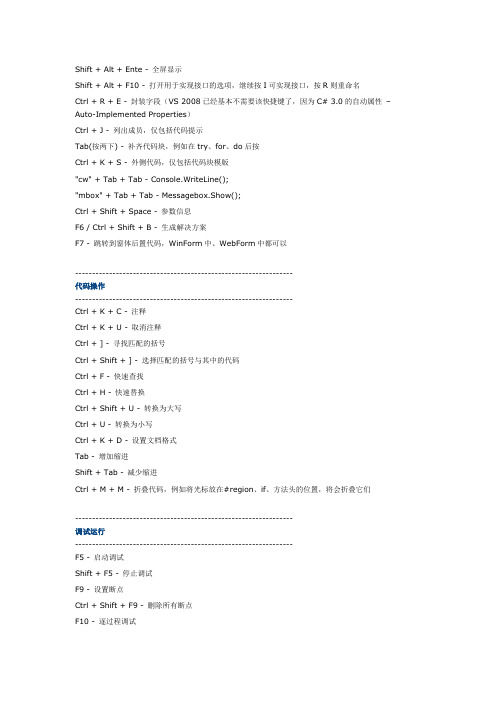
Shift + Alt + Ente - 全屏显示Shift + Alt + F10 - 打开用于实现接口的选项,继续按I可实现接口,按R则重命名Ctrl + R + E - 封装字段(VS 2008已经基本不需要该快捷键了,因为C# 3.0的自动属性–Auto-Implemented Properties)Ctrl + J - 列出成员,仅包括代码提示Tab(按两下) - 补齐代码块,例如在try、for、do后按Ctrl + K + S - 外侧代码,仅包括代码块模版"cw" + Tab + Tab - Console.WriteLine();"mbox" + Tab + Tab - Messagebox.Show();Ctrl + Shift + Space - 参数信息F6 / Ctrl + Shift + B - 生成解决方案F7 - 跳转到窗体后置代码,WinForm中、WebForm中都可以----------------------------------------------------------------代码操作----------------------------------------------------------------Ctrl + K + C - 注释Ctrl + K + U - 取消注释Ctrl + ] - 寻找匹配的括号Ctrl + Shift + ] - 选择匹配的括号与其中的代码Ctrl + F - 快速查找Ctrl + H - 快速替换Ctrl + Shift + U - 转换为大写Ctrl + U - 转换为小写Ctrl + K + D - 设置文档格式Tab - 增加缩进Shift + Tab - 减少缩进Ctrl + M + M - 折叠代码,例如将光标放在#region、if、方法头的位置,将会折叠它们----------------------------------------------------------------调试运行----------------------------------------------------------------F5 - 启动调试Shift + F5 - 停止调试F9 - 设置断点Ctrl + Shift + F9 - 删除所有断点F10 - 逐过程调试F11 - 逐语句调试----------------------------------------------------------------项目的操作----------------------------------------------------------------Alt + Enter - 打开选定项的属性对话框Ctrl + Shift + N - 新建项目Shift + Alt + N - 新建网站Ctrl + N - 新建文件Ctrl + Shift + O - 打开项目Shift + Alt + O - 打开网站Ctrl + O - 打开文件----------------------------------------------------------------视图调用----------------------------------------------------------------F4 - 属性Ctrl + Alt + X - 工具箱Ctrl + Alt + L - 解决方案资源管理器Ctrl + Alt + S - 服务器资源管理器----------------------------------------------------------------技巧----------------------------------------------------------------1. 双击控件工具,自动添加控件。
VS2005快捷键

最常用快捷键Alt + M // 输入函数名的一部分,查看某个函数Alt + Shift + O // 打开文件名搜索对话框,定位文件Alt + G // 在定义与声明之间互跳Alt + ←// 向后定位Alt + O // 头文件/源文件之间切换Ctrl + Shift + F // 在文件中查找关键字,当前工程,当前文档,打开的文档,自定义等F3 / Shift + F3 // 查找下一个/上一个Ctrl+Tab // 切换打开的文档调试常用快捷键F5 // 启动调试/继续运行Shift+F5 // 停止调试Ctrl+F5 // 执行不调试Ctrl+Shift+F5 // 重新调试F9 // 添加/删除断点F10 // 逐过程F11 // 逐语句“文本操作”快捷键命令名快捷键说明编辑.折叠到定义Ctrl + M,Ctrl + O 自动确定在代码中创建区域的逻辑边界(如过程),然后隐藏它们。
编辑.切换大纲显示展开Ctrl + M,Ctrl + M 在隐藏和显示状态之间切换当前选定的隐藏文本部分。
编辑.注释选定内容Ctrl + K,Ctrl + C 使用编程语言的正确注释语法将代码的当前行标记为注释。
编辑.取消注释选定内容Ctrl + K,Ctrl + U 从代码的当前行中移除注释语法。
编辑.删除行Ctrl + Shift + L 删除所有选定行;如果没有选定行,则删除当前行。
编辑.转换为小写Ctrl + U 将选定文本更改为小写字符。
编辑.转换为大写Ctrl + Shift + U 将选定文本更改为大写字符。
编辑.左缩进Shift + Tab 将选定行左移一个制表位。
(此快捷键支持多行操作)“项目”快捷键生成.生成解决方案CTRL + SHIFT + B 使用当前的解决方案配置生成解决方案中的所有项目。
文件.新建文件CTRL + SHIFT + N 显示“新建文件”对话框,在此可以选择要添加到当前项目中的新文件。
SQLServer2005快捷键
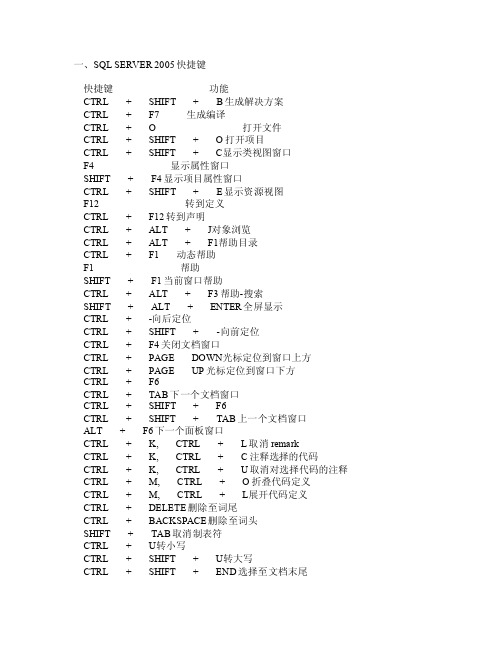
一、SQLSERVE R 2005快捷键快捷键功能 CTRL + SHIFT + B生成解决方案C TRL + F7生成编译 CTR L + O 打开文件 CT RL + SHI FT + O打开项目C TRL + SH IFT + C显示类视图窗口 F4显示属性窗口S HIFT + F4显示项目属性窗口 CTRL + SHIFT + E显示资源视图F12 转到定义 CT RL + F12转到声明 CTRL + ALT + J对象浏览CTRL + A LT + F1帮助目录CTRL + F1 动态帮助 F1帮助S HIFT + F1当前窗口帮助C TRL + AL T + F3帮助-搜索SHIFT + ALT + EN TER全屏显示C TRL + -向后定位CTRL + S HIFT + -向前定位 CTRL + F4关闭文档窗口CTRL + P AGE DOWN光标定位到窗口上方CTRL + P AGE UP光标定位到窗口下方 CT RL + F6 CTRL + TAB下一个文档窗口 CTR L + SHIF T + F6 CTRL + S HIFT + T AB上一个文档窗口 ALT + F6下一个面板窗口CTRL + K, CT RL + L取消remar k CT RL + K, CTRL + C注释选择的代码CTRL + K, CT RL + U取消对选择代码的注释CTRL + M, CT RL + O折叠代码定义 CTRL + M, C TRL + L展开代码定义 CTR L + DELE TE删除至词尾C TRL + BA CKSPA CE删除至词头S HIFT + T AB取消制表符C TRL + U转小写C TRL + SH IFT + U转大写C TRL + SH IFT + EN D选择至文档末尾CTRL + S HIFT + H OME选择至文档末尾开始S HIFT + E ND选择至行尾S HIFT + H OME选择至行开始处 SHI FT + ALT + END垂直选择到最后尾 SH IFT + AL T + HOME垂直选择到最前面CTRL + A全选C TRL + W选择当前单词 CTR L + SHIF T + PAGE UP选择至本页前面 CT RL + SHI FT + PAG E DO WN选择至本页后面 CTRL + END文档定位到最后 CTR L + HOME文档定位到最前C TRL + G转到… C TRL + K, CTR L + P上一个标签C TRL + K, CTR L + N下一个标签A LT + F10调试-Ap plyCo deCha ngesCTRL + A LT+ Break停止调试 CTRL + SHIFT + F9 取消所有断点 CTR L + F9允许中断C TRL + SH IFT + F5调试-重新开始F5运行调试 CTR L + F5运行不调试F10跨过程序执行 F11单步逐句执行 CTR L + J列出成员 CTR L + PAGE DOW N下一个视图 CT RL + B格式-粗体CTRL + S HIFT + T格式-文字缩进二、visua l stu dio 2008 快捷键“文本操作”快捷键命令名快捷键说明编辑.折叠到定义Ctr l + M,Ctrl + O自动确定在代码中创建区域的逻辑边界(如过程),然后隐藏它们。
visuo 2005快捷键

VS2008 快捷键大全Ctrl+m+Crtr+o折叠所有大纲Ctrl+M+Crtr+P: 停止大纲显示Ctrl+K+Crtr+C: 注释选定内容Ctrl+K+Crtr+U: 取消选定注释内容Ctrl+J : 列出成员 智能感知Shift+Alt+Enter: 切换全屏编辑Ctrl+B,T / Ctrl+K,K: 切换书签开关Ctrl+B,N / Ctrl+K,N: 移动到下一书签Ctrl+B,P: 移动到上一书签Ctrl+B,C: 清除全部标签Ctrl+I: 渐进式搜索Ctrl+Shift+I: 反向渐进式搜索Ctrl+F: 查找Ctrl+Shift+F: 在文件中查找F3: 查找下一个Shift+F3: 查找上一个Ctrl+H: 替换Ctrl+Shift+H: 在文件中替换Alt+F12: 查找符号(列出所有查找结果)Ctrl+Shift+V: 剪贴板循环Ctrl+左右箭头键: 一次可以移动一个单词Ctrl+上下箭头键: 滚动代码屏幕,但不移动光标位置。
Ctrl+Shift+L: 删除当前行Ctrl+M,M: 隐藏或展开当前嵌套的折叠状态Ctrl+M,L: 将所有过程设置为相同的隐藏或展开状态Ctrl+E,S: 查看空白Ctrl+E,W: 自动换行Ctrl+G: 转到指定行Shift+Alt+箭头键: 选择矩形文本Alt+鼠标左按钮: 选择矩形文本Ctrl+Shift+U: 全部变为大写Ctrl+U: 全部变为小写代码快捷键Ctrl+Shift+空格键 / Ctrl+K,P: 参数信息Ctrl+K,I: 快速信息Ctrl+E,U / Ctrl+K,U: 取消选定注释内容Ctrl+K,M: 生成方法存根Ctrl+K,X: 插入代码段Ctrl+K,S: 插入外侧代码F12: 转到所调用过程或变量的定义窗口快捷键Ctrl+W,W: 浏览器窗口 Ctrl+W,S: 解决方案管理器Ctrl+W,C: 类视图Ctrl+W,E: 错误列表Ctrl+W,O: 输出视图Ctrl+W,P: 属性窗口Ctrl+W,T: 任务列表Ctrl+W,X: 工具箱Ctrl+W,B: 书签窗口Ctrl+W,U: 文档大纲Ctrl+D,B: 断点窗口Ctrl+D,I: 即时窗口Ctrl+Tab: 活动窗体切换Ctrl+Shift+N: 新建项目Ctrl+Shift+O: 打开项目Ctrl+Shift+S: 全部保存Shift+Alt+C: 新建类Ctrl+Shift+A: 新建项Shift+Alt+Enter: 切换全屏编辑Ctrl+B,T / Ctrl+K,K: 切换书签开关Ctrl+B,N / Ctrl+K,N: 移动到下一书签Ctrl+B,P: 移动到上一书签Ctrl+B,C: 清除全部标签Ctrl+I: 渐进式搜索Ctrl+Shift+I: 反向渐进式搜索Ctrl+F: 查找Ctrl+Shift+F: 在文件中查找F3: 查找下一个Shift+F3: 查找上一个Ctrl+H: 替换Ctrl+Shift+H: 在文件中替换Alt+F12: 查找符号(列出所有查找结果)Ctrl+Shift+V: 剪贴板循环Ctrl+左右箭头键: 一次可以移动一个单词Ctrl+上下箭头键: 滚动代码屏幕,但不移动光标位置。
- 1、下载文档前请自行甄别文档内容的完整性,平台不提供额外的编辑、内容补充、找答案等附加服务。
- 2、"仅部分预览"的文档,不可在线预览部分如存在完整性等问题,可反馈申请退款(可完整预览的文档不适用该条件!)。
- 3、如文档侵犯您的权益,请联系客服反馈,我们会尽快为您处理(人工客服工作时间:9:00-18:30)。
VS2005快捷键大全(精)CTRL + SHIFT + B 生成解决方案CTRL + F7 生成编译CTRL + O 打开文件CTRL + SHIFT + O打开项目CTRL + SHIFT + C显示类视图窗口F4 显示属性窗口SHIFT + F4显示项目属性窗口CTRL + SHIFT + E显示资源视图F12 转到定义CTRL + F12转到声明CTRL + ALT + J对象浏览CTRL + ALT + F1帮助目录CTRL + F1 动态帮助F1 帮助SHIFT + F1当前窗口帮助CTRL + ALT + F3帮助-搜索SHIFT + ALT + ENTER全屏显示CTRL + -向后定位CTRL + SHIFT + -向前定位CTRL + F4关闭文档窗口CTRL + PAGE DOWN光标定位到窗口上方CTRL + PAGE UP光标定位到窗口下方CTRL + F6CTRL + TAB下一个文档窗口CTRL + SHIFT + F6CTRL + SHIFT + TAB上一个文档窗口ALT + F6下一个面板窗口CTRL + K, CTRL + L取消remarkCTRL + K, CTRL + C注释选择的代码CTRL + K, CTRL + U取消对选择代码的注释CTRL + M, CTRL + O折叠代码定义CTRL + M, CTRL + L展开代码定义CTRL + Delete删除至词尾CTRL + BACKSPACE删除至词头SHIFT + TAB取消制表符CTRL + U转小写CTRL + SHIFT + U转大写CTRL + SHIFT + END选择至文档末尾CTRL + SHIFT + HOME选择至文档末尾开始SHIFT + END选择至行尾SHIFT + HOME选择至行开始处SHIFT + ALT + END垂直选择到最后尾SHIFT + ALT + HOME垂直选择到最前面CTRL + A全选CTRL + W选择当前单词CTRL + SHIFT + PAGE UP选择至本页前面CTRL + SHIFT + PAGE DOWN选择至本页后面CTRL + END文档定位到最后CTRL + HOME文档定位到最前CTRL + G转到…CTRL + K, CTRL + P上一个标签CTRL + K, CTRL + N下一个标签ALT + F10调试-ApplyCodeChangesCTRL + ALT+ Break停止调试CTRL + SHIFT + F9 取消所有断点CTRL + F9允许中断CTRL + SHIFT + F5调试-重新开始F5运行调试CTRL + F5运行不调试F10跨过程序执行F11单步逐句执行CTRL + J列出成员CTRL + PAGE DOWN下一个视图CTRL + B格式-粗体CTRL + SHIFT + T格式-文字缩进调试快捷键F6: 生成解决方案Ctrl+F6: 生成当前项目F7: 查看代码Shift+F7: 查看窗体设计器F5: 启动调试Ctrl+F5: 开始执行(不调试)Shift+F5: 停止调试Ctrl+Shift+F5: 重启调试F9: 切换断点Ctrl+F9: 启用/停止断点Ctrl+Shift+F9: 删除全部断点F10: 逐过程Ctrl+F10: 运行到光标处F11: 逐语句编辑快捷键Shift+Alt+Enter: 切换全屏编辑Ctrl+B,T / Ctrl+K,K: 切换书签开关Ctrl+B,N / Ctrl+K,N: 移动到下一书签Ctrl+B,P: 移动到上一书签Ctrl+B,C: 清除全部标签Ctrl+I: 渐进式搜索Ctrl+Shift+I: 反向渐进式搜索Ctrl+F: 查找Ctrl+Shift+F: 在文件中查找F3: 查找下一个Shift+F3: 查找上一个Ctrl+H: 替换Ctrl+Shift+H: 在文件中替换Alt+F12: 查找符号(列出所有查找结果)Ctrl+Shift+V: 剪贴板循环Ctrl+左右箭头键: 一次可以移动一个单词Ctrl+上下箭头键: 滚动代码屏幕,但不移动光标位置。
Ctrl+Shift+L: 删除当前行Ctrl+M,M: 隐藏或展开当前嵌套的折叠状态Ctrl+M,L: 将所有过程设置为相同的隐藏或展开状态Ctrl+M,P: 停止大纲显示Ctrl+E,S: 查看空白Ctrl+E,W: 自动换行Ctrl+G: 转到指定行Shift+Alt+箭头键: 选择矩形文本Alt+鼠标左按钮: 选择矩形文本Ctrl+Shift+U: 全部变为大写Ctrl+U: 全部变为小写代码快捷键Ctrl+J / Ctrl+K,L: 列出成员Ctrl+Shift+空格键/ Ctrl+K,P: 参数信息Ctrl+K,I: 快速信息Ctrl+E,C / Ctrl+K,C: 注释选定内容Ctrl+E,U / Ctrl+K,U: 取消选定注释内容Ctrl+K,M: 生成方法存根Ctrl+K,X: 插入代码段Ctrl+K,S: 插入外侧代码F12: 转到所调用过程或变量的定义窗口快捷键Ctrl+W,W: 浏览器窗口Ctrl+W,S: 解决方案管理器Ctrl+W,C: 类视图Ctrl+W,E: 错误列表Ctrl+W,O: 输出视图Ctrl+W,P: 属性窗口Ctrl+W,T: 任务列表Ctrl+W,X: 工具箱Ctrl+W,B: 书签窗口Ctrl+W,U: 文档大纲Ctrl+D,B: 断点窗口Ctrl+D,I: 即时窗口Ctrl+Tab: 活动窗体切换Ctrl+Shift+N: 新建项目Ctrl+Shift+O: 打开项目Ctrl+Shift+S: 全部保存Shift+Alt+C: 新建类Ctrl+Shift+A: 新建项VS2005的隐藏快捷键这里我将会把一些无意中发现的VS2005中没有明确指出的快捷键共享出来,并不是所有的快捷键,或者常见的一些快捷键。
1、Ctrl+Space直接完成类或函数(本来这个并不算隐藏的快捷键,但是因为中文输入法抢占这个快捷键,所以。
,替代的快捷键是Alt+Right)2、Shift+Delete整行删除,并且将这一行放到剪贴板(这时候不能选中一段内容)3、Shift+Insert粘贴,有点匪夷所思,Ctrl+V就可以了,大概是为了和Shift+Delete对应吧4、Ctrl+Up,Ctrl+Down滚动编辑器,但尽量不移动光标,光标保证在可见范围内5、Ctrl+BackSpace,Ctrl+Delete整词删除,有的时候很有用6、Ctrl+Left,Ctrl+Right按整词移动光标(不算隐藏,和前面几条加起来就是Ctrl光标控制套件了)7、Alt+Shift+F10打开执行改名,实现接口和抽象类的小窗口(还可以用Ctrl+.,不过有的中文输入法用到这个)8、Shift+F9调试是打开QuickWatch,内容是当前光标所在处的内容9、F12转跳到定义,很有用的快捷键10、Shift+F12查找所有引用11、Ctrl+F10=F5,开始Debug12、Ctrl+F6循环察看代码窗口,有点Ctrl+Tab的感觉13、Ctrl+F3查找当前光标选中的内容,可以和F3配合使用14、Ctrl+F2将焦点转移到类的下拉框上15、Alt+F7=Ctrl+Tab16、Alt+F11新开VS2005并编辑宏17、Alt+F12查找=Ctrl+F键盘快捷键在后台打开新选项卡中的链接CTRL+ 单击在前台打开新选项卡CTRL+T从地址栏打开新选项卡ALT+ENTER从搜索框打开新选项卡ALT+ENTER打开快速导航选项卡( 缩略图视图) CTRL+Q在选项卡之间切换CTRL+TAB/CTRL+SHIFT+TAB切换到特定选项卡号CTRL+ n ( n 可以为1-8)关闭当前的选项卡CTRL+W关闭所有选项卡ALT+F4关闭其他选项卡CTRL+ALT+F4打印网页CTRL+P新建网页窗口Ctrl+N在该页上查找文字Ctrl+F全选网页中的内容Ctrl+A打开收藏夹Ctrl+Shift+I打开历史纪录Ctrl+Shift+H打开源Ctrl+Shift+J打开收藏中心(非固定栏)Ctrl + I (Alt + C )打开收藏中心并显示历史记录(非固定栏)Ctrl + H打开收藏中心并显示源(非固定栏)Ctrl + J网页全屏显示F11网页内容放大(+10%) Ctrl + (+)网页内容缩小很多朋友想用SQL2000数据库的编程方法,但是却又苦于自己是学ACCESS的,对SQL只是一点点的了解而已,这里我给大家提供以下参考---将ACCESS转化成SQL2000的方法和注意事项一,首先,我说的是在ACCESS2000,SQL2000之间转换,其他的我也还没有尝试过,希望大家多多试验,肯定是有办法的;二,转换的方法1,打开”控制面板“下”管理工具“中的”数据库源“;2,按”添加“添加一个新的数据源,在选择栏里选”Driver do microsoft Access(*.mdb)”,完成后将出现一个框,在”数据库源“里面输入你想写的名称,我取名叫“ABC”,说明不需要填,接着,按下面的选择,寻找你的数据库地址和选中(注意,请先备份自己的ACCESS数据库),然后确定。
数据源在这里建好了,剩下转换了。
3,打开SQL2000企业管理器,进入数据库,新建一个空的数据库“ABC”;4,选择新建立的数据库,按鼠标右键,选择“所有任务”下“导入数据”,按“下一步”继续;5,在数据库源下拉但中选择”Driver do microsoft Access(*.mdb)“,在”用户/系统DSN“中,选种你刚才添加的”ABC“,按”下一步“;6,“目的”不需要修改,选择服务器(一般下为自己的本机“local“,也可以选择服务器地址或者局域网地址,确定你的权限是否可以操作,),“使用WINDOWS 身份验证“指用自己的系统管理员身份操作,“使用SQL身份操作验证“可以用于网站的操作,推荐用后者;7,选上“使用SQL身份操作验证“后,填写你的用户名和密码,我自己选择的是系统默认号码“sa“,“****“,数据库选择刚新建的“ABC“,按“下一步“;8,这一步的两个单项选择,“从数据源复制表和视图“与“用一条查询指令指定要传输的数据“,选择前者,按“下一步“继续;9,这里将出现你自己ACCESS数据库的表,按“全选“后,下一步;10,“DTS导入/导出向导“,看“立即运行“被选中按“下一步“,11,按“完成“继续;12,这个步骤你将看到你的数据被导入SQL2000里面,当出现“已经成功把XXX个表导入到数据库“的字样,而且所有的表前面都有绿色的勾,就表示成功导入所有数据,如果中途出现问题或者表前面有红色的叉的话,说明该表没有成功导入,这时就要回去查看自己的操作是否正确了.三,数据修改1,由于SQL2000里面没有“自动编号“,所以你的以“自动编号“设置的字段都会变成非空的字段,这就必须手工修改这些字段,并把他的“标示“选择“是“,种子为“1“,增量为“1“,2,另外,ACCESS2000转换成SQL2000后,原来属性为“是/否“的字段将被转换成非空的“bit“,这时候你必须修改成自己想要的属性了;3,另外,大家要注意对时间函数的把握.ACCESS与SQL是有很多不同的.ACCESS改为SQL需要注意哪几个地方数据库导入以后,自动增加字段需要重写,所有的数字类型需要增加长度,最好用decimal。
